티스토리 뷰
이번에 독거미 키보드 f108 pro 풍령축을 구매하고 무선 모드로 노트북에 연결했는데 pc에선 잘되던 한영키가 안먹혔다. 그래서 해결방법을 찾아 나처럼 당황한 분들에게 도움이 되고자 포스팅하려고 한다. 독거미 키보드 f108 pro 한영키 안됨 이슈 해결 방법!
AULA F108 PRO 한영키는?
키보드 한영키는 윈도우, 맥, 안드로이드 등 운영체제마다 다르다. 각각 정리하면 아래와 같다.
- 윈도우 : 오른쪽 ALT 키
- 맥 : Capslock키
- 안드로이드 : Shift 키 + 스페이스바
나는 노트북과 pc 모두 윈도우 운영체제인데, pc에선 오른쪽 alt키로 한영키가 잘 작동했는데 노트북으로 무선연결을 하니 안되었다.
번외로 한자키는 윈도우에서 오른쪽 Ctrl키로 입력할 수 있다.
독거미 키보드 한영키 안됨 해결 방법
독거미 f108 pro에서 한영키나 한자키가 안먹힐 때 해결하는 방법은 아래와 같다.
1. Fn키+W키를 같이 눌러 키보드 모드를 윈도우로 바꾼다.
유무선 연결이 가능한 독거미 F108 PRO는 키보드 자체의 모드를 윈도우로 바꿔줘야한다. 그럴때 FN키와 W키를 같이 눌러 바꿔줄수있다.
만약 단축키로 설정이 안된다면 아래처럼 키보드 오른쪽 상단의 노브를 이용해서 시스템 메뉴에서 윈도우 모드로 바꿔줄 수 있다.

2. 윈도우 설정에서 키보드 레이아웃을 변경해준다.
pc나 노트북 자체에서 윈도우 설정을 통해 키보드 레이아웃을 "한글 키보드 (101키) 종류1"로 바꿔주면 된다. 내 컴퓨터는 윈도우 10 버전이라 그 기준으로 설명하겠다.
만약 윈도우 7 버전이라면 여기에서 자세한 해결 방법을 보고 따라해보길 추천한다.
윈도우 > 설정 클릭

메뉴 중에서 시간 및 언어 클릭

왼쪽 메뉴 중 언어 클릭 > 한국어 옵션 클릭

키보드 레이아웃 변경 클릭

만약 한글키보드 103/106키로 설정되어있다면 한글 키보드 (101키) 종류1로 변경하고 확인 클릭하면 설정 끝!
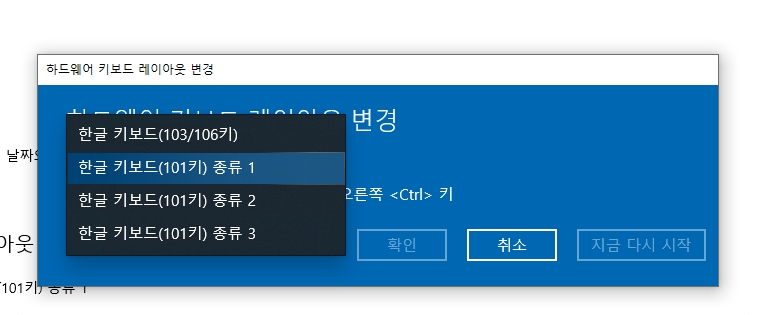
근데 나는 노트북에 처음부터 한글 키보드 101키 종류1로 되어있었는데 한영키가 안되었다. 근데 혹시 몰라서 한글키보드 101키 종류 2로 바꾸었더니 한영키가 잘됐다.
뭐 때문인지는 모르겠지만;; 어쨋든 이렇게 독거미 키보드 f108 프로 한영키 안됨 문제는 해결했다. 만약 자세한 독거미 f108 프로 후기가 궁금하신 분들은 아래 포스팅을 참고하시길.
AULA 독거미 F108 프로 풍령축 후기 기본 세팅 후 gif 넣는법까지!
오늘은 3주만에 직구로 받은 AULA 독거미 풀배열 키보드 F108 PRO 풍령축을 리뷰하면서, 기본 세팅 및 연결방법과 전용 드라이버 설치하고 gif 넣는 법까지 자세하게 알아볼게요. 타건 영상까지 준비
dingdingul.tistory.com
오늘은 aula 독거미 키보드 f108 프로 한영키 안되는 문제를 해결하는 방법을 포스팅했다. 키보드나 윈도우에서 설정을 바꿔주면 해결할 수 있는 문제니 도움이 되었으면 좋겠다.
'리뷰노트 > 써보고 추천' 카테고리의 다른 글
| AULA 독거미 F108 프로 풍령축 후기 기본 세팅 후 gif 넣는법까지! (0) | 2025.04.05 |
|---|---|
| 카플레이 모니터 후기 아이카 오토플레이 V10 후방카메라 설치비용 (0) | 2024.07.08 |
| 미리캔버스 디자인허브 기여자 신청과 요소 업로드 방법 (5개월차 초보 수익인증) (0) | 2024.04.15 |
| SENDBOX 아이패드 키보드 케이스 내돈내산 추천 후기 연결 및 사용방법 (0) | 2024.01.02 |
| temu 테무 최저가 보상으로 환불받은 후기와 할인 꿀팁 (0) | 2023.11.06 |



